
micro — это текстовый редактор на базе терминала, который призван быть простым в использовании и интуитивно понятным, но при этом использовать возможности современных терминалов. Он поставляется в виде одного статического двоичного файла с батарейками и без каких-либо зависимостей; Вы можете скачать и использовать его прямо сейчас!
Как следует из названия, micro стремится стать своего рода преемником редактора nano, поскольку его легко установить и использовать. Он стремится стать удобным полноценным редактором для людей, которые предпочитают работать в терминале или тех, кто регулярно редактирует файлы через SSH.
Вот изображение микроредактирования исходного кода.
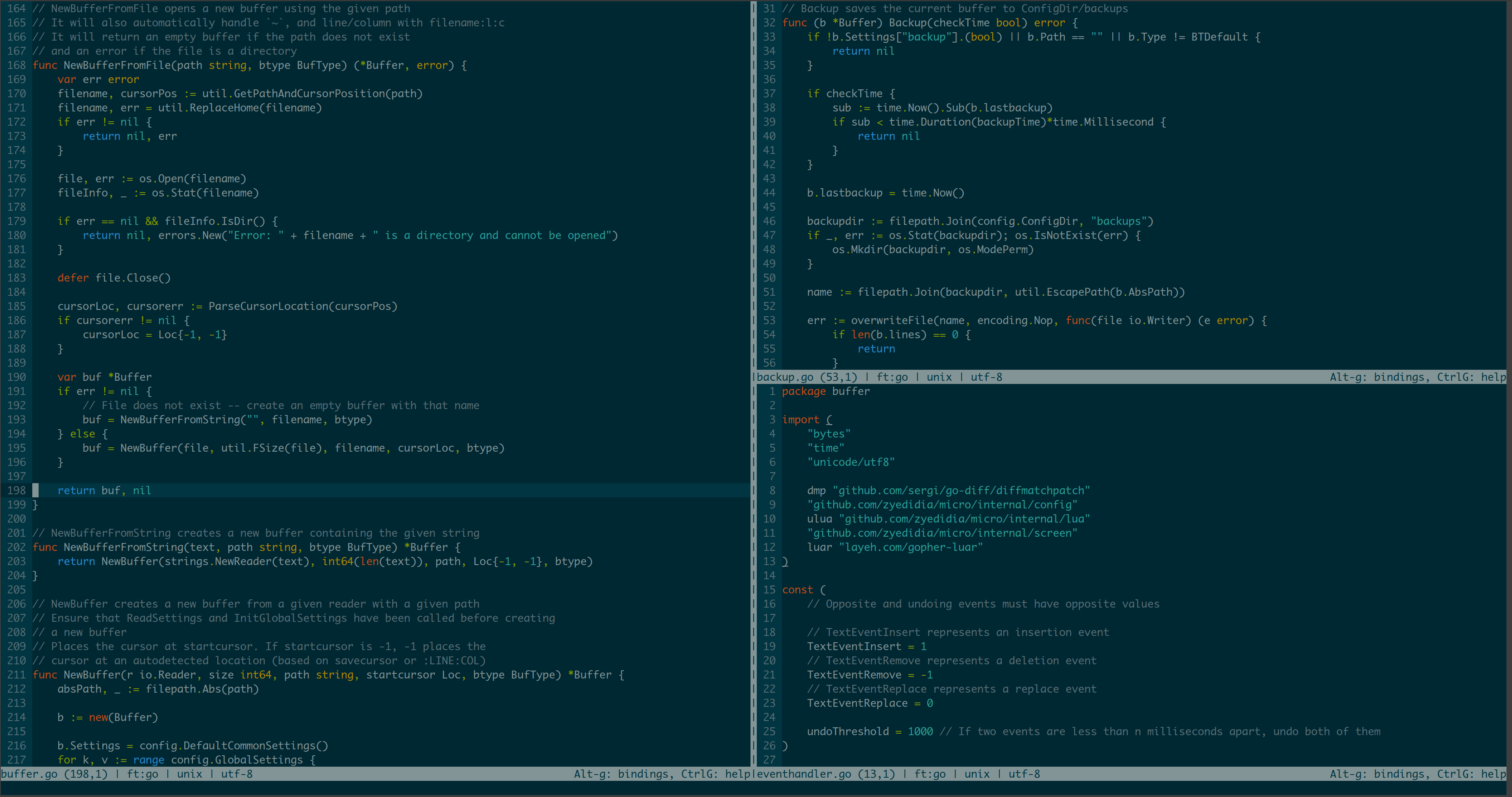
Дополнительные снимки экрана micro, демонстрирующие некоторые цветовые схемы по умолчанию, см. здесь.
Вы также можете посетить веб-сайт Micro по адресу https://micro-editor.github.io.
MICRO_TRUECOLOR значение 1).Чтобы установить микро, вы можете загрузить готовый двоичный файл или собрать его из исходного кода.
Если вам нужна дополнительная информация о способах установки micro, посетите эту вики-страницу.
Используйте micro -version , чтобы получить информацию о версии после установки. Гарантируется, что вы устанавливаете самую последнюю стабильную версию только в том случае, если вы устанавливаете из готовых двоичных файлов, Homebrew или Snap.
Файл записи рабочего стола и справочную страницу можно найти в каталоге assets/packaging.
Готовые двоичные файлы распространяются в виде выпусков.
Чтобы удалить micro, просто удалите двоичный файл и каталог конфигурации ~/.config/micro .
curl https://getmic.ro | bash Скрипт поместит микробинарный файл в текущий каталог. Оттуда вы можете переместить его в каталог по вашему выбору (например, sudo mv micro /usr/bin ). Дополнительную информацию см. в репозитории GitHub.
Установив Eget, вы можете легко получить готовый двоичный файл:
eget zyedidia/micro
Используйте --tag VERSION , чтобы загрузить определенную версию с тегами.
eget --tag nightly zyedidia/micro # download the nightly version (compiled every day at midnight UTC)
eget --tag v2.0.8 zyedidia/micro # download version 2.0.8 rather than the latest release
Вы можете установить micro добавив --to /usr/local/bin в команду eget , или переместить двоичный файл вручную в каталог в $PATH после завершения загрузки.
См. Eget для получения дополнительной информации.
Вы можете установить микро с помощью Homebrew на Mac:
brew install micro
Примечание для Mac: во всех сочетаниях микро-клавиш используются клавиши Control или Alt (опция), а не командная клавиша. По умолчанию терминалы macOS не пересылают события альтернативной клавиши. Чтобы это исправить, см. раздел о терминалах macOS ниже.
В Linux вы можете установить микро через Snap.
snap install micro --classic
Micro также доступен через другие менеджеры пакетов для Linux, такие как dnf, AUR, Nix, а также через менеджеры пакетов для других операционных систем. Обновление этих пакетов не гарантируется.
dnf install micro (Fedora).apt install micro (Ubuntu и Debian).pacman -S micro (Arch Linux).emerge app-editors/micro (Gentoo).zypper install micro-editor (SUSE)eopkg install micro (Solus).pacstall -I micro (Pacstall).apt-get install micro (ALT Linux)nix profile install nixpkgs#micro (с включенными Nix и Flakes)flox install micro (с Flox)choco install micro .scoop install micro .winget install zyedidia.micropkg_add -v micro .pkg_add microsudo port install micro (с MacPorts)brew install micro (с Homebrew)nix profile install nixpkgs#micro (с включенными Nix и Flakes)flox install micro (с Flox)Примечание для сред рабочего стола Linux:
Для взаимодействия с локальным системным буфером обмена необходимо установить следующие инструменты:
xclip или xselwl-clipboardБез установки этих инструментов micro будет использовать внутренний буфер обмена для копирования и вставки, но он не будет доступен внешним приложениям.
Если ваша операционная система не имеет двоичной версии, но работает на Go, вы можете выполнить сборку из исходного кода.
Убедитесь, что у вас установлена версия Go 1.17 или выше и модули Go включены.
git clone https://github.com/zyedidia/micro
cd micro
make build
sudo mv micro /usr/local/bin # optional
Бинарный файл будет помещен в текущий каталог и его можно будет переместить куда угодно (например /usr/local/bin ).
Команда make install установит двоичный файл в $GOPATH/bin или $GOBIN .
Вы можете установить напрямую с помощью go get ( go get github.com/zyedidia/micro/cmd/micro ), но это не рекомендуется, поскольку он не собирает микро с информацией о версии (необходимой для менеджера плагинов) и не отключить режим отладки.
По умолчанию микродвоичный файл связывается статически, чтобы повысить переносимость готовых двоичных файлов. Это поведение можно просто переопределить, указав CGO_ENABLED=1 для цели сборки.
CGO_ENABLED=1 make build
После этого микробинарный файл будет динамически связан с текущими базовыми системными библиотеками.
Примечание для Mac: встроенные сборки macOS выполняются с принудительным набором CGO_ENABLED=1 для поддержки добавления «Списка информационных свойств» на этапе компоновщика.
Если вы используете macOS, вам следует рассмотреть возможность использования iTerm2 вместо терминала по умолчанию (Terminal.app). Терминал iTerm2 имеет гораздо лучшую поддержку мыши, а также лучшую обработку ключевых событий. Для наилучшего поведения привязки клавиш выберите xterm defaults в разделе Preferences->Profiles->Keys->Presets... и выберите Esc+ для Left Option Key в том же меню. Новейшие версии также поддерживают настоящий цвет.
Если вы по-прежнему настаиваете на использовании терминала Mac по умолчанию, обязательно установите параметр Use Option key as Meta key в разделе Preferences->Profiles->Keyboard чтобы использовать параметр как alt .
Если вы используете микро в WSL, настоятельно рекомендуется использовать терминал Windows вместо консоли Windows по умолчанию.
Если по какой-то причине вам необходимо использовать консоль Windows, обратите внимание, что в консоли Windows WSL есть ошибка, которая приводит к изменению шрифта всякий раз, когда микро пытается получить доступ к внешнему буферу обмена через PowerShell. Чтобы исправить это, используйте внутренний буфер обмена с set clipboard internal (хотя ваш системный буфер обмена больше не будет доступен в микро-версии).
Если вы открываете micro и кажется, что подсветка синтаксиса не работает, возможно, это связано с тем, что вы используете терминал, который не поддерживает 256-цветный режим. Попробуйте изменить цветовую схему на simple , нажав Ctrl-e в микро и набрав set colorscheme simple .
Если вы используете терминал Ubuntu по умолчанию, чтобы включить режим 256 цветов, убедитесь, что для вашей переменной TERM установлено значение xterm-256color .
Многие терминалы Windows не поддерживают более 16 цветов, а это означает, что цветовая схема micro по умолчанию будет выглядеть не очень хорошо. Вы можете либо установить simple цветовую схему, либо загрузить и настроить лучший эмулятор терминала, чем стандартный для Windows.
Cygwin, Mingw и Plan9, к сожалению, официально не поддерживаются. В Cygwin и Mingw микро часто работает при запуске с помощью утилиты winpty :
winpty micro.exe ...
Micro использует потрясающую библиотеку tcell, но это означает, что micro ограничивается платформами, поддерживаемыми tcell. В результате микро не поддерживает Plan9 или Cygwin (хотя в будущем это может измениться). Micro также не поддерживает NaCl (который в любом случае устарел).
Создав редактор, запустите его, запустив micro path/to/file.txt или micro , чтобы открыть пустой буфер.
micro также поддерживает создание буферов из stdin :
ip a | microВы можете перемещать курсор с помощью клавиш со стрелками и мыши.
Вы также можете использовать мышь для управления текстом. Просто щелкните и перетащите текст. Вы также можете дважды щелкнуть, чтобы включить выбор слов, и тройной щелчок, чтобы включить выбор строки.
micro имеет встроенную справочную систему, доступ к которой можно получить, нажав Ctrl-e и набрав help . Кроме того, вы можете просмотреть файлы справки здесь:
Я также рекомендую прочитать руководство, чтобы получить краткое представление о более мощных функциях конфигурации, предлагаемых микро.
Существует также неофициальный Discord, к которому вы можете присоединиться по адресу https://discord.gg/nhWR6armnR.
Если вы обнаружите какие-либо ошибки, пожалуйста, сообщите о них! Я также рад принять запросы на включение от кого угодно.
Вы можете использовать систему отслеживания ошибок GitHub, чтобы сообщать об ошибках, задавать вопросы или предлагать новые функции.
Чтобы обсудить редактор в более неформальной обстановке, вы можете присоединиться к чату Gitter или Discord. Вы также можете использовать раздел «Обсуждения» на Github для настройки форума или для вопросов и ответов.
Иногда я не отвечаю и прошу прощения! Если это произойдет, пожалуйста, пингуйте меня.